Bing浏览器插件安装失败处理 Bing浏览器扩展管理问题解决指南
时间:2025-07-17 作者:游乐小编
安装 bing 浏览器插件时遇到“扩展程序已损坏”或“download interrupted”问题,通常由下载来源、网络中断或浏览器设置引起。1. 确保插件来源为微软最新商店,非最新渠道下载的插件可能被篡改或不兼容,建议删除后重新从 microsoft edge add-ons 商店下载。2. 遇到“download interrupted”提示时,应检查网络连接稳定性、清除浏览器缓存、尝试隐身模式或更换网络环境。3. 确认 edge 浏览器版本是否支持插件,必要时升级浏览器或查看插件详情页的兼容信息。4. 如需安装非最新插件,可通过开启开发者模式手动加载,但存在安全风险,建议仅用于测试。按照上述步骤逐一排查,通常可解决安装问题。
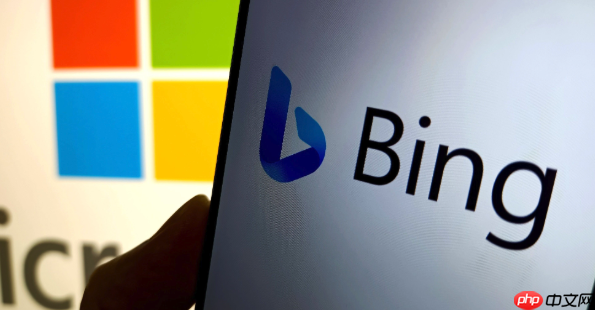
安装 Bing 浏览器插件时遇到问题,尤其是提示“扩展程序已损坏”或“Download interrupted”,确实挺让人头疼。其实大多数情况下,问题出在下载来源、网络中断或浏览器设置上。下面我会从几个常见原因入手,给出具体解决方法,帮你顺利安装插件。
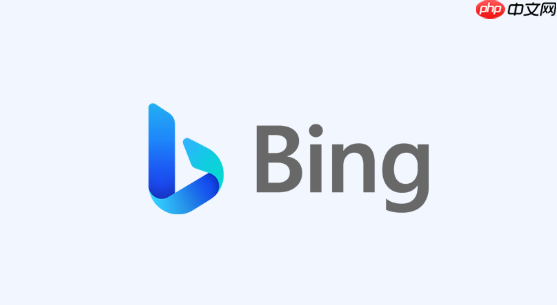
一、确认插件来源是否为微软最新商店
很多用户在第三方 下载插件后,安装时会提示“扩展程序已损坏”或“无法加载扩展”。这是因为非最新渠道的插件可能被篡改或不兼容。
建议:始终通过 Microsoft Edge Add-ons 商店下载插件。如果你已经下载了非最新插件包(.crx 文件),最好删除并重新从最新下载。Edge 浏览器默认不允许安装非最新商店的插件,除非你手动开启“开发者模式”并加载已解压的扩展程序,但这有安全风险。二、处理“Download interrupted”错误
如果你在安装插件时看到“Download interrupted”提示,说明下载过程中断了,可能是网络问题或浏览器缓存异常。
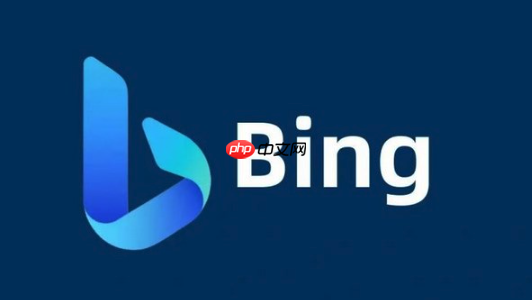
解决方法如下:
检查网络连接是否稳定,尤其是 DNS 设置是否正常。清除浏览器缓存和 Cookie,然后重试安装。尝试使用隐身模式(InPrivate)安装插件,避免插件或广告拦截工具干扰。如果网络环境受限(比如公司或学校网络),可以尝试更换网络或使用移动热点。三、检查浏览器版本与插件兼容性
有时候插件本身没问题,但你的 Edge 浏览器版本过旧,也可能导致安装失败。
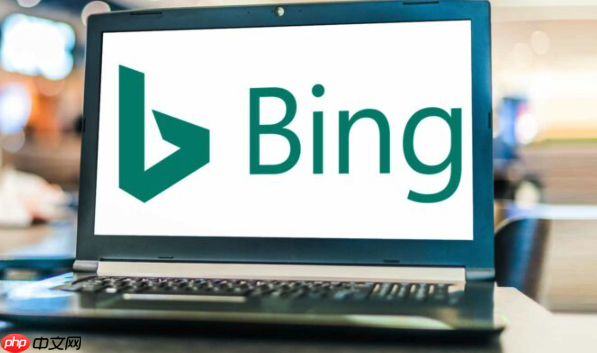 操作建议:打开 Edge 浏览器,点击右上角三个点 → 帮助和反馈 → 关于 Microsoft Edge,检查是否有更新。如果有更新,先升级到最新版本再尝试安装插件。查看插件详情页面,确认其支持的最低 Edge 版本是否与你当前一致。
操作建议:打开 Edge 浏览器,点击右上角三个点 → 帮助和反馈 → 关于 Microsoft Edge,检查是否有更新。如果有更新,先升级到最新版本再尝试安装插件。查看插件详情页面,确认其支持的最低 Edge 版本是否与你当前一致。四、启用开发者模式手动安装插件(适用于特殊情况)
如果你确实需要安装非最新商店的插件(比如测试用的扩展),可以手动加载。
操作步骤:
打开 Edge 地址栏输入 edge://extensions/ 进入扩展管理页面。开启右上角的“开发者模式”。点击“加载已解压的扩展程序”,选择你解压后的插件文件夹。如果插件有权限请求,确认授权即可。注意:这种方式安装的插件可能不稳定或存在安全隐患,建议仅用于测试。
基本上就这些常见问题和解决方法了。安装插件看似简单,但有时候一个小设置没注意就会失败。遇到问题时,一步步排查来源、网络和浏览器状态,通常都能解决。
小编推荐:
相关攻略
更多 - Bing浏览器插件安装失败处理 Bing浏览器扩展管理问题解决指南 07.17
- Bing浏览器账号同步失败解决 Bing浏览器数据备份恢复步骤 07.17
- Bing浏览器怎么修复崩溃问题 Bing浏览器稳定性提升技巧 07.16
- Bing浏览器PDF无法打开解决 Bing浏览器文档查看器配置方法 07.16
- Bing浏览器页面缩放异常处理 Bing浏览器显示比例调整技巧 07.16
- Bing浏览器页面翻译失效处理 Bing浏览器多语言支持配置 07.16
- Bing浏览器下载速度慢处理 Bing浏览器文件下载加速技巧 07.16
- Bing浏览器播放声音异常解决 Bing浏览器音频输出问题修复 07.16
热门推荐
更多 热门文章
更多 -

- 神角技巧试炼岛高级宝箱在什么位置
-
2021-11-05 11:52
手游攻略
-

- 王者荣耀音乐扭蛋机活动内容奖励详解
-
2021-11-19 18:38
手游攻略
-

- 坎公骑冠剑11
-
2021-10-31 23:18
手游攻略
-

- 原神卡肉是什么意思
-
2022-06-03 14:46
游戏资讯
-

- 《臭作》之100%全完整攻略
-
2025-06-28 12:37
单机攻略
























